HarmonyOS4.0系列——08、整合UI常用组件
HarmonyOS4.0 系列——08、UI 组件
Blank
Blank 组件在横竖屏占满空余空间效果
// xxx.ets
@Entry
@Component
struct BlankExample {build() {Column() {Row() {Text('Button').fontSize(18)Blank()Toggle({type: ToggleType.Switch}).margin({top: 14,bottom: 14,left: 6,right: 6})}.width('100%').backgroundColor(0xFFFFFF).borderRadius(15).padding({ left: 12 })}.backgroundColor(0xEFEFEF).padding(20)}
}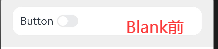
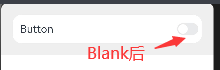
Blank 的父组件需要设置宽度,否则不生效
Button
ButtonType 枚举说明
名称 | 描述 |
|---|---|
Capsule | 胶囊型按钮(圆角默认为高度的一半)。 |
Circle | 圆形按钮。 |
Normal | 普通按钮(默认不带圆角)。 |
属性
- type: 按钮类型,可选值:Normal/Capsule/Circle 默认值:ButtonType.Capsule
- stateEffect: 按钮状态效果,可选值:true/false,默认 flase
例:
@Entry
@Component
struct Index {build() {Column({ space: 5 }) {Text('按钮类型').margin({top:20})Flex({ direction: FlexDirection.Row, justifyContent: FlexAlign.SpaceAround, alignItems: ItemAlign.Center }) {Button('Button', { type: ButtonType.Normal })Button('Button', { type: ButtonType.Capsule })Button('Button', { type: ButtonType.Circle }).width(80)}.width('100%')Divider().margin(20)Text('按钮自定义样式').margin({bottom:20})Flex({ direction: FlexDirection.Row, justifyContent: FlexAlign.SpaceAround }) {Button({ type: ButtonType.Normal, stateEffect: true }) {Row() {LoadingProgress().width(20).height(20).margin({ left: 12 }).color(0xFFFFFF)Text('loading').fontSize(12).fontColor(0xffffff).margin({ left: 5, right: 12 })}.alignItems(VerticalAlign.Center)}.borderRadius(8).backgroundColor(0x317aff).width(90).height(40)Button('Disable', { type: ButtonType.Normal, stateEffect: false }).opacity(.4).borderRadius(8).backgroundColor(0x317aff).width(90)}.width('100%')}.height('100%')}
}
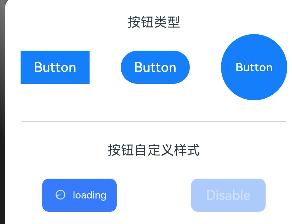
Checkbox 和 CheckboxGroup
复选框,通常用于某选项的打开或关闭。
Checkbox
Checkbox 接口
Checkbox(options?: {name?: string, group?: string })
属性
- name:多选框名称。
- group:多选框的群组名称。说明:未配合使用 CheckboxGroup 组件时,此值无用。
CheckboxGroup 接口
CheckboxGroup(options?: { group?: string })
属性:
- selectAll:设置是否全选。默认值:false,若同组的 Checkbox 显式设置 select,则 Checkbox 的优先级高。
- selectedColor:设置被选中或部分选中状态的颜色。
@Entry
@Component
struct Index {build() {Row() {Column({ space: 10 }) {Row() {CheckboxGroup({ group: 'box' })Text('全选')}Row() {Checkbox({ group: 'box' })Text('1')}Row() {Checkbox({ group: 'box' })Text('2')}}}}
}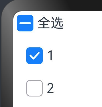
监听事件:
@Entry
@Component
struct Index {build() {Row() {Column({ space: 10 }) {Row() {CheckboxGroup({ group: 'checkboxGroup' }).selectedColor('#ff8e1e9b').onChange((itemName: CheckboxGroupResult) => {console.info("checkbox group content" + JSON.stringify(itemName))})Text('全选')}Row() {Checkbox({ name: 'checkbox1', group: 'checkboxGroup' }).onChange((value: boolean) => {console.info('Checkbox1' + value)})Text('1')}Row() {Checkbox({ name: 'checkbox2', group: 'checkboxGroup' }).onChange((value: boolean) => {console.info('Checkbox2' + value)})Text('2')}Row() {Checkbox({ name: 'checkbox3', group: 'checkboxGroup' }).onChange((value: boolean) => {console.info('Checkbox3' + value)})Text('2')}}}}
}效果:
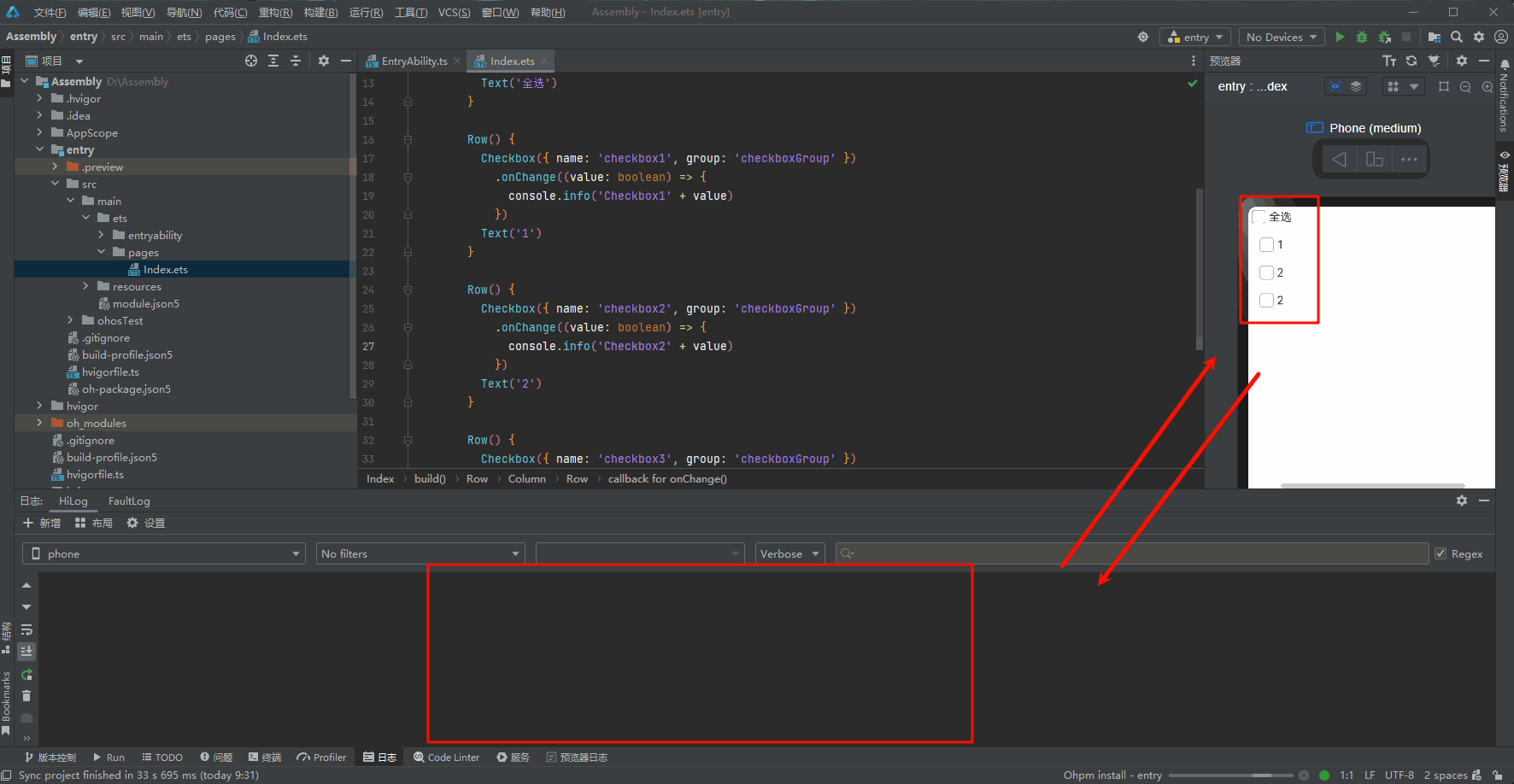
DataPanel
数据面板组件,用于将多个数据占比情况使用占比图进行展示。
接口
DataPanel(options:{values: number[], max?: number, type?: DataPanelType})
参数
参数名 | 参数类型 | 必填 | 参数描述 |
|---|---|---|---|
values | number[] | 是 | 数据值列表,最多包含9个数据,大于9个数据则取前9个数据。若数据值小于0则置为0。 |
max | number | 否 | - max大于0,表示数据的最大值。 - max小于等于0,max等于value数组各项的和,按比例显示。 默认值:100 |
type8+ | DataPanelType | 否 | 数据面板的类型(不支持动态修改)。 默认值:DataPanelType.Circle |
属性
名称 | 类型 | 描述 |
|---|---|---|
closeEffect | boolean | 关闭数据占比图表旋转动效。 默认值:false |
DataPanelType 枚举说明
名称 | 描述 |
|---|---|
Line | 线型数据面板。 |
Circle | 环形数据面板。 |
实例:
@Entry
@Component
struct Index {public valueArr: number[] = [10, 10, 10, 10, 10, 10, 10, 10, 10]build() {Row() {Column({ space: 5 }) {Flex({wrap:FlexWrap.Wrap,justifyContent:FlexAlign.Center}){Row(){Text('环形图')}.width('80%')Stack() {DataPanel({ values: [25], max: 100, type: DataPanelType.Circle }).width(168).height(168)Column() {Text('30').fontSize(35).fontColor('#182431')Text('1.0.0').fontSize(9.33).lineHeight(12.83).fontWeight(500).opacity(0.6)}}.width('100%')Stack(){DataPanel({ values: [50, 12, 8, 5], max: 100, type: DataPanelType.Circle }).width(168).height(168)Column() {Text('75').fontSize(35).fontColor('#182431')Text('98GB/128GB').fontSize(8.17).lineHeight(11.08).fontWeight(500).opacity(0.6)}}Row(){Text('线图')}.width('80%')DataPanel({ values: this.valueArr, max: 100, type: DataPanelType.Line }).width('80%').height(10)}.width('100%')}.height('100%')}.width('100%').margin({ top: 5 })}
}效果:
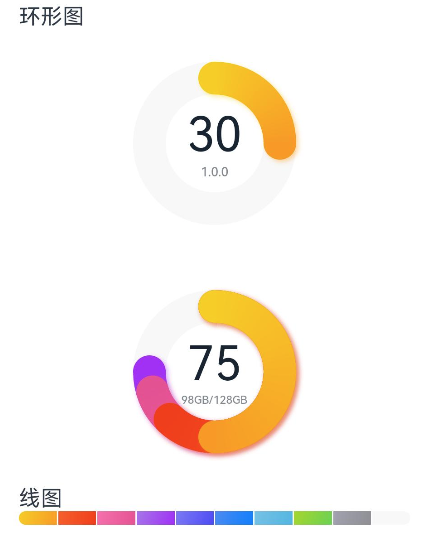
注意:在使用 DataPanel 组件在圆环内添加文字需要在外层使用 Stack 容器
DatePicker
日期选择器组件,用于根据指定日期范围创建日期滑动选择器。
接口
DatePicker(options?: {start?: Date, end?: Date, selected?: Date})
- start:起始日期 默认值:Date(‘1970-1-1’)
- end:结束日期 默认值:Date(‘2100-12-31’)
- selected:当前日期 默认值:当前系统日期
属性
名称 | 参数类型 | 描述 |
|---|---|---|
lunar | boolean | 日期是否显示农历。 - true:展示农历。 - false:不展示农历。 默认值:false |
事件
onChange(callback: (value: DatePickerResult) => void)
DatePickerResult 对象说明
名称 | 参数类型 | 描述 |
|---|---|---|
year | number | 选中日期的年。 |
month | number | 选中日期的月(0~11),0表示1月,11表示12月。 |
day | number | 选中日期的日。 |
示例:
@Entry
@Component
struct Index {@State isLunar: boolean = falseprivate selectedDate: Date = new Date('2024-01-26')build() {Column() {Button('切换公历农历').margin({ top: 30, bottom: 30 }).onClick(() => {this.isLunar = !this.isLunar})DatePicker({start: new Date('1970-1-1'),end: new Date('2100-1-1'),selected: this.selectedDate}).lunar(this.isLunar).onChange((value: DatePickerResult) => {this.selectedDate.setFullYear(value.year, value.month, value.day)console.info('select current date is: ' + JSON.stringify(value))})}.width('100%')}
}
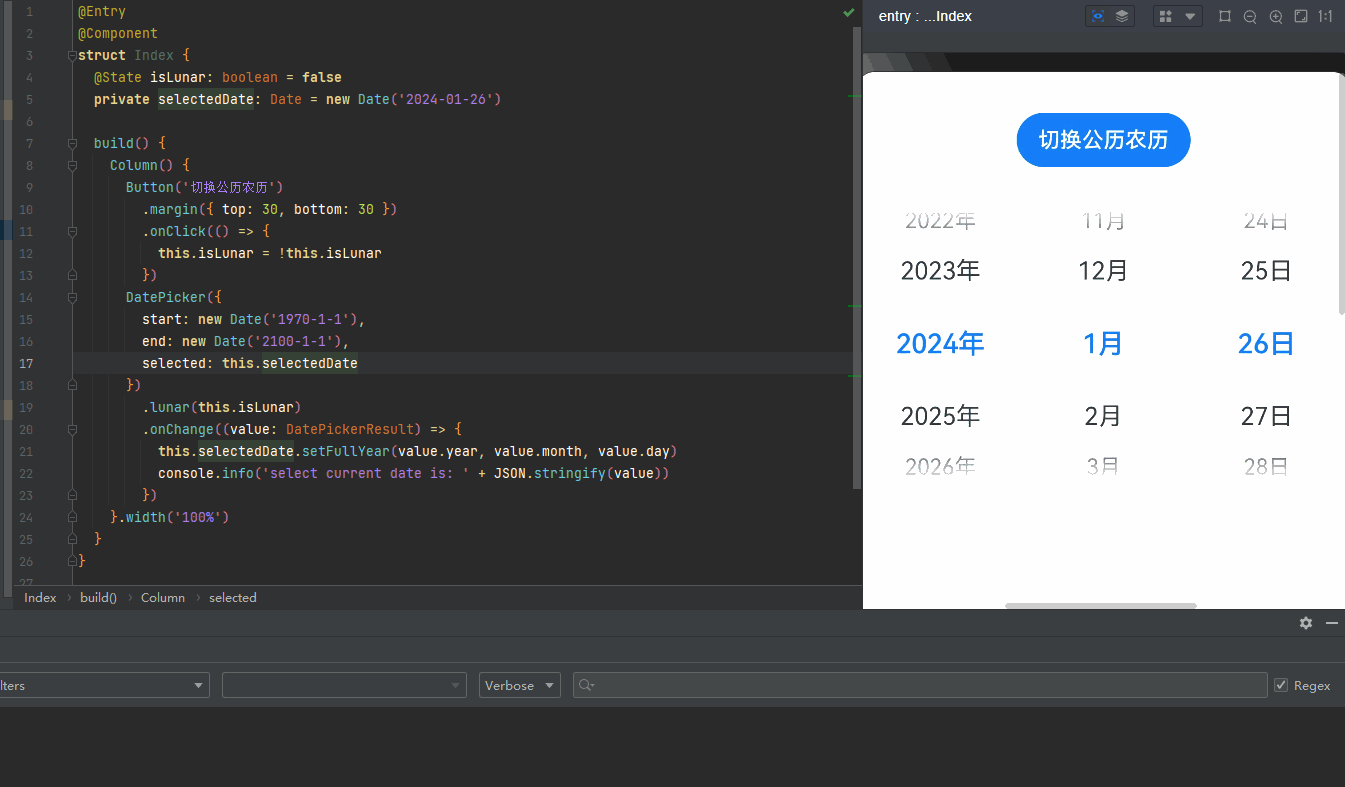
Divider
分割线
Divider();
属性
- vertical:使用水平分割线还是垂直分割线,默认 false。
- color:分割线颜色。默认值:‘#33182431’
- strokeWidth:分割线宽度。默认值:1,单位:vp。
- lineCap:分割线的端点样式。默认值:LineCapStyle.Butt。
@Entry
@Component
struct Index {build() {Column() {Row() {Column(){Text('Southern Wind01')Divider().vertical(false).color('#182431').opacity(0.6).margin(20)Text('Southern Wind02')}}}.width('100%')}
}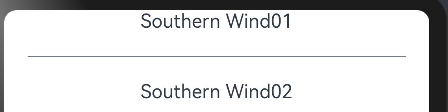
Image
Image 为图片组件,常用于在应用中显示图片。Image 支持加载 string、PixelMap 和 Resource 类型的数据源,支持 png、jpg、bmp、svg 和 gif 类型的图片格式。
参数名 | 参数类型 | 必填 | 参数描述 |
|---|---|---|---|
src | string | PixelMap | Resource | 是 | 图片的数据源,支持本地图片和网络图片,引用方式请参考加载图片资源。
说明:
|
加载基本类型图片
@Entry
@Component
struct ImageExample1 {build() {Column() {Flex({ direction: FlexDirection.Column, alignItems: ItemAlign.Start }) {Row() {// 加载png格式图片Image($r('app.media.ic_camera_master_ai_leaf')).width(110).height(110).margin(15).overlay('png', { align: Alignment.Bottom, offset: { x: 0, y: 20 } })// 加载gif格式图片Image($r('app.media.loading')).width(110).height(110).margin(15).overlay('gif', { align: Alignment.Bottom, offset: { x: 0, y: 20 } })}Row() {// 加载svg格式图片Image($r('app.media.ic_camera_master_ai_clouded')).width(110).height(110).margin(15).overlay('svg', { align: Alignment.Bottom, offset: { x: 0, y: 20 } })// 加载jpg格式图片Image($r('app.media.ic_public_favor_filled')).width(110).height(110).margin(15).overlay('jpg', { align: Alignment.Bottom, offset: { x: 0, y: 20 } })}}}.height(320).width(360).padding({ right: 10, top: 10 })}
}
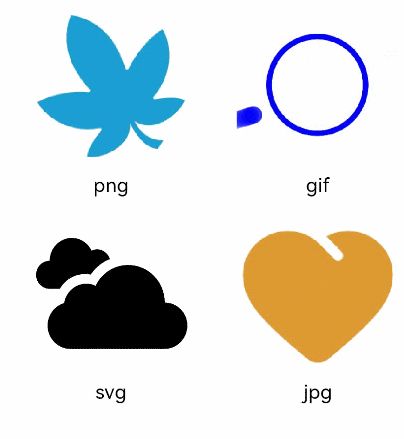
加载网络图片
@Entry
@Component
struct ImageExample2 {build() {Column({ space: 10 }) {Image("https://nanchen042.gitee.io/docs/ceshi.jpg")// 直接加载网络地址,请填写一个具体的网络图片地址.alt($r('app.media.icon'))// 使用alt,在网络图片加载成功前使用占位图.width(100).height(100)}}
}
LoadingProgress
@Entry
@Component
struct LoadingProgressExample {build() {Column({ space: 5 }) {Text('Orbital LoadingProgress ').fontSize(9).fontColor(0xCCCCCC).width('90%')LoadingProgress().color(Color.Blue)}.width('100%').margin({ top: 5 })}
}

Marquee
跑马灯组件,用于滚动展示一段单行文本,仅当文本内容宽度超过跑马灯组件宽度时滚动。
接口
Marquee(value: { start: boolean, step?: number, loop?: number, fromStart?: boolean, src: string })
参数名 | 参数类型 | 必填 | 参数描述 |
|---|---|---|---|
start | boolean | 是 | 控制跑马灯是否进入播放状态。 说明: 有限的滚动次数播放完毕后,不可以通过改变start重置滚动次数重新开始播放。 |
step | number | 否 | 滚动动画文本滚动步长。 默认值:6,单位vp |
loop | number | 否 | 设置重复滚动的次数,小于等于零时无限循环。 默认值:-1 说明: ArkTS卡片上该参数设置任意值都仅在可见时滚动一次。 |
fromStart | boolean | 否 | 设置文本从头开始滚动或反向滚动。 默认值:true |
src | string | 是 | 需要滚动的文本。 |
核心代码:
@Entry
@Component
struct Index {@State start: boolean = falseprivate fromStart: boolean = trueprivate step: number = 50private loop: number = Infinityprivate src: string = "Southern Wind01"build() {Flex({ direction: FlexDirection.Column, alignItems: ItemAlign.Center, justifyContent: FlexAlign.Center }) {Marquee({start: this.start,step: this.step,loop: this.loop,fromStart: this.fromStart,src: this.src}).width(360).height(80).fontColor('#FFFFFF').fontSize(48).fontWeight(700).backgroundColor('#182431').margin({ bottom: 40 })Button('Start').onClick(() => {this.start = true}).width(120).height(40).fontSize(16).fontWeight(500).backgroundColor('#007DFF')}.width('100%').height('100%')}
}
效果:
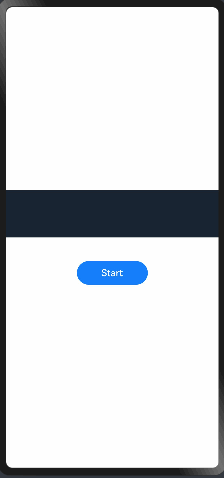
Menu
以垂直列表形式显示的菜单。
子组件
包含 MenuItem、MenuItemGroup 子组件。
接口
Menu();
作为菜单的固定容器,无参数。
组合用法:
- 首先创建一个@builder 容器
@BuilderSubMenu() {Menu() {MenuItem({ content: "复制", labelInfo: "Ctrl+C" })MenuItem({ content: "粘贴", labelInfo: "Ctrl+V" })}}
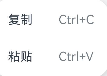
-
使用 MenuItem 容器创建二级菜单
private iconStr: iconStr = $r("app.media.view_list_filled") // 创建菜单图标... MenuItem({startIcon: this.iconStr,content: "菜单选项",endIcon: $r("app.media.arrow_right_filled"),builder: this.SubMenu.bind(this), //二级菜单显示 }); -
创建菜单标题 MenuItemGroup
MenuItemGroup({ header: '小标题' }) {MenuItem({ content: "菜单选项" }).selectIcon(true).selected(this.select).onChange((selected) => {console.info("menuItem select" + selected);this.iconStr2 = $r("app.media.icon");})MenuItem({startIcon: $r("app.media.view_list_filled"),content: "菜单选项",endIcon: $r("app.media.arrow_right_filled"),builder: this.SubMenu.bind(this)})}
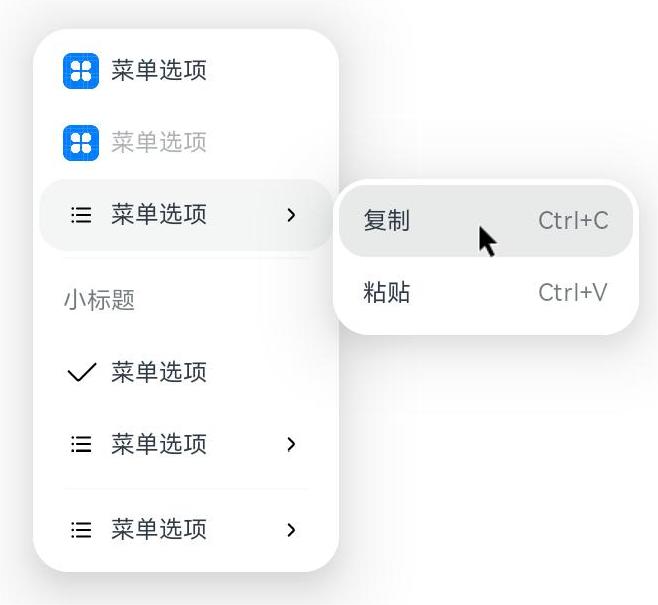
Navigation
接口
Navigation();
属性
名称 | 参数类型 | 描述 |
|---|---|---|
title | string | CustomBuilder8+ | NavigationCommonTitle9+ | NavigationCustomTitle9+ | 页面标题。 |
subTitledeprecated | string | 页面副标题。从API Version 9开始废弃,建议使用title代替。 |
menus | Array<NavigationMenuItem> | CustomBuilder8+ | 页面右上角菜单。使用Array<NavigationMenuItem> 写法时,竖屏最多支持显示3个图标,横屏最多支持显示5个图标,多余的图标会被放入自动生成的更多图标。 |
titleMode | NavigationTitleMode | 页面标题栏显示模式。 默认值:NavigationTitleMode.Free |
toolBar | object | CustomBuilder8+ | 设置工具栏内容。 items: 工具栏所有项。 说明: items均分底部工具栏,在每个均分内容区布局文本和图标,文本超长时,逐级缩小,缩小之后换行,最后...截断。 |
hideToolBar | boolean | 隐藏工具栏。 默认值:false true: 隐藏工具栏。 false: 显示工具栏。 |
hideTitleBar | boolean | 隐藏标题栏。 默认值:false true: 隐藏标题栏。 false: 显示标题栏。 |
hideBackButton | boolean | 隐藏返回键。不支持隐藏NavDestination组件标题栏中的返回图标。 默认值:false true: 隐藏返回键。 false: 显示返回键。 说明: 返回键仅针对titleMode为NavigationTitleMode.Mini时才生效。 |
navBarWidth9+ | Length | 导航栏宽度。 默认值:200vp 单位:vp 说明: 仅在Navigation组件分栏时生效。 |
navBarPosition9+ | NavBarPosition | 导航栏位置。 默认值:NavBarPosition.Start 说明: 仅在Navigation组件分栏时生效。 |
mode9+ | NavigationMode | 导航栏的显示模式。 默认值:NavigationMode.Auto 自适应:基于组件宽度自适应单栏和双栏。 |
backButtonIcon9+ | string | PixelMap | Resource | 设置导航栏返回图标。不支持隐藏NavDestination组件标题栏中的返回图标。 |
hideNavBar9+ | boolean | 是否显示导航栏(仅在mode为NavigationMode.Split时生效)。 |
例:
// xxx.ets
@Entry
@Component
struct NavigationExample {private arr: number[] = [0, 1, 2, 3, 4, 5, 6, 7, 8, 9]@State currentIndex: number = 0@State Build: Array<Object> = [{text: '页面1',num: 0},{text: '页面2',num: 1},{text: '页面3',num: 2}]@Builder NavigationTitle() {Column() {Text('标题').fontColor('#182431').fontSize(30).lineHeight(41).fontWeight(700)Text('介绍').fontColor('#182431').fontSize(14).lineHeight(19).opacity(0.4).margin({ top: 2, bottom: 20 })}.alignItems(HorizontalAlign.Start)}@Builder NavigationMenus() {Row() {Image('https://api.iconify.design/ph:airplane-tilt-fill.svg').width(24).height(24)Image('https://api.iconify.design/ph:airplane-tilt-fill.svg').width(24).height(24).margin({ left: 24 })Image('https://api.iconify.design/mingcute:arrow-right-up-fill.svg').width(24).height(24).margin({ left: 24 })}}@Builder NavigationToolbar() {Row() {ForEach(this.Build, item => {Column() {Image(this.currentIndex == item.num ? 'https://api.iconify.design/ion:apps.svg' : 'https://api.iconify.design/ion:apps-outline.svg').width(24).height(24)Text(item.text).fontColor(this.currentIndex == item.num ? '#007DFF' : '#182431').fontSize(15).lineHeight(14).fontWeight(500).margin({ top: 3 })}.width(104).height(60).onClick(() => {this.currentIndex = item.num})})}.margin({ left: 24 })}build() {Column() {Navigation() {// 中间写入内容}.title(this.NavigationTitle).menus(this.NavigationMenus).titleMode(NavigationTitleMode.Full).toolBar(this.NavigationToolbar).hideTitleBar(false).hideToolBar(false).onTitleModeChange((titleModel: NavigationTitleMode) => {console.info('titleMode' + titleModel)})}.width('100%').height('100%').backgroundColor('#F1F3F5')}
}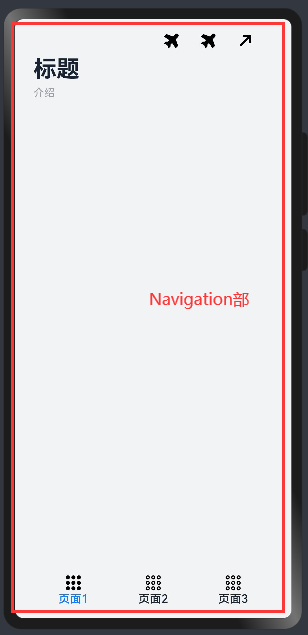
NavigationMenuItem 类型说明
名称 | 类型 | 必填 | 描述 |
|---|---|---|---|
value | string | 是 | 菜单栏单个选项的显示文本。 |
icon | string | 否 | 菜单栏单个选项的图标资源路径。 |
action | () => void | 否 | 当前选项被选中的事件回调。 |
object 类型说明
名称 | 类型 | 必填 | 描述 |
|---|---|---|---|
value | string | 是 | 工具栏单个选项的显示文本。 |
icon | string | 否 | 工具栏单个选项的图标资源路径。 |
action | () => void | 否 | 当前选项被选中的事件回调。 |
NavigationTitleMode 枚举说明
名称 | 描述 |
|---|---|
Free | 当内容为可滚动组件时,标题随着内容向上滚动而缩小(子标题的大小不变、淡出)。向下滚动内容到顶时则恢复原样。 |
Mini | 固定为小标题模式。 |
Full | 固定为大标题模式。 |
NavigationCommonTitle 类型说明
名称 | 类型 | 必填 | 描述 |
|---|---|---|---|
main | string | 是 | 设置主标题。 |
sub | string | 是 | 设置副标题。 |
NavigationCustomTitle 类型说明
名称 | 类型 | 必填 | 描述 |
|---|---|---|---|
builder | CustomBuilder | 是 | 设置标题栏内容。 |
height | TitleHeight | Length | 是 | 设置标题栏高度。 |
NavBarPosition 枚举说明
名称 | 描述 |
|---|---|
Start | 双栏显示时,主列在主轴方向首部。 |
End | 双栏显示时,主列在主轴方向尾部。 |
NavigationMode 枚举说明
名称 | 描述 |
|---|---|
Stack | 导航栏与内容区独立显示,相当于两个页面。 |
Split | 导航栏与内容区分两栏显示。 |
Auto | 窗口宽度>=520vp时,采用Split模式显示;窗口宽度<520vp时,采用Stack模式显示。 |
TitleHeight 枚举说明
名称 | 描述 |
|---|---|
MainOnly | 只有主标题时标题栏的推荐高度(56vp)。 |
MainWithSub | 同时有主标题和副标题时标题栏的推荐高度(82vp)。 |
事件
onTitleModeChange(callback: (titleMode: NavigationTitleMode) => void)
当 titleMode 为 NavigationTitleMode.Free 时,随着可滚动组件的滑动标题栏模式发生变化时触发此回调。
onNavBarStateChange(callback: (isVisible: boolean) => void)
导航栏显示状态切换时触发该回调。返回值 isVisible 为 true 时表示显示,为 false 时表示隐藏。
NavRouter 和 NavDestination
NavRouter
导航组件,默认提供点击响应处理,不需要开发者自定义点击事件逻辑。
子组件
必须包含两个子组件,其中第二个子组件必须为NavDestination。
说明
子组件个数异常时:
有且仅有 1 个时,触发路由到 NavDestination 的能力失效。
有且仅有 1 个时,且使用 NavDestination 场景下,不进行路由。
大于 2 个时,后续的子组件不显示。
第二个子组件不为 NavDestination 时,触发路由功能失效。
事件
onStateChange(callback: (isActivated: boolean) => void)
组件激活状态切换时触发该回调。返回值 isActivated 为 true 时表示激活,为 false 时表示未激活。
说明:
开发者点击激活 NavRouter,加载对应的 NavDestination 子组件时,回调 onStateChange(true)。NavRouter 对应的 NavDestination 子组件不再显示时,回调 onStateChange(false)。
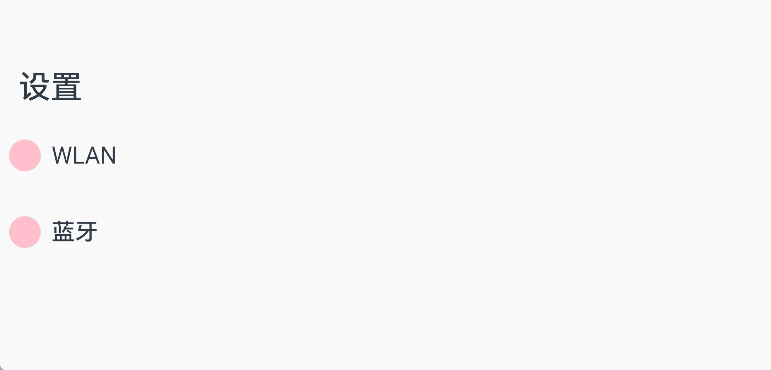
NavDestination
作为 NavRouter 组件的子组件,用于显示导航内容区。
PatternLock
图案密码锁组件,以九宫格图案的方式输入密码,用于密码验证场景。手指在 PatternLock 组件区域按下时开始进入输入状态,手指离开屏幕时结束输入状态完成密码输入。
效果:
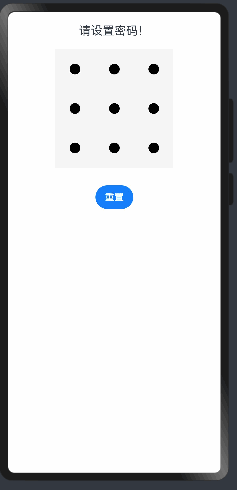
代码示例:
// Index.ets
@Entry
@Component
struct PatternLockExample {@State passwords: Number[] = []@State message: string = '请设置密码!'private patternLockController: PatternLockController = new PatternLockController()build() {Column() {Text(this.message).textAlign(TextAlign.Center).margin(20).fontSize(20)PatternLock(this.patternLockController).sideLength(200).circleRadius(9).pathStrokeWidth(18).activeColor('#B0C4DE').selectedColor('#228B22').pathColor('#90EE90').backgroundColor('#F5F5F5').autoReset(true).onPatternComplete((input: Array<number>) => {// 输入的密码长度小于5时,提示重新输入if (input === null || input === undefined || input.length < 5) {this.message = '密码长度小于5,请重新输入'return}// 判断密码长度是否大于0if (this.passwords.length > 0) {// 判断两次输入的密码是否相同,相同则提示密码设置成功,否则提示重新输入if (this.passwords.toString() === input.toString()) {this.passwords = inputthis.message = '密码设置成功:' + this.passwords.toString()} else {this.message = '两次不一致,请重新输入'}} else {// 提示第二次输入密码this.passwords = inputthis.message = "请在输入一次!"}})Button('重置').margin(30).onClick(() => {// 重置密码锁this.patternLockController.reset()this.passwords = []this.message = '重置成功!'})}.width('100%').height('100%')}
}Progress
进度条组件,用于显示内容加载或操作处理等进度。
QRCode
显示二维码的组件
效果:
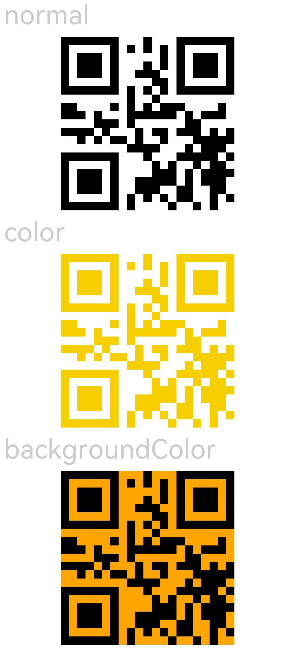
示例:
@Entry
@Component
struct QRCodeExample {private value: string = 'hello world'build() {Column({ space: 5 }) {Text('normal').fontSize(9).width('90%').fontColor(0xCCCCCC).fontSize(30)QRCode(this.value).width(200).height(200)// 设置二维码颜色Text('color').fontSize(9).width('90%').fontColor(0xCCCCCC).fontSize(30)QRCode(this.value).color(0xF7CE00).width(200).height(200)// 设置二维码背景色Text('backgroundColor').fontSize(9).width('90%').fontColor(0xCCCCCC).fontSize(30)QRCode(this.value).width(200).height(200).backgroundColor(Color.Orange)}.width('100%').margin({ top: 5 })}
}
Radio
单选按钮
-
value:当前单选框的值。 -
group:当前单选框的所属群组名称,相同 group 的 Radio 只能有一个被选中。
事件
onChange(callback: (isChecked: boolean) => void)
group属性相同时,可以作为一组
效果:
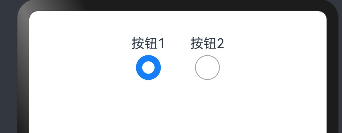
@Entry
@Component
struct RadioExample {build() {Flex({ direction: FlexDirection.Row, justifyContent: FlexAlign.Center, alignItems: ItemAlign.Center }) {Column() {Text('按钮1')Radio({ value: '按钮1', group: 'radioGroup' }).checked(true).height(30).width(30).onChange((isChecked: boolean) => {console.log('按钮1的状态' + isChecked)})}Column() {Text('按钮2')Radio({ value: '按钮2', group: 'radioGroup' }).checked(false).height(30).width(30).onChange((isChecked: boolean) => {console.log('按钮2的状态 ' + isChecked)})}.margin({left:30})}.padding({ top: 30 })}
}
Rating
五角星
案例及效果:
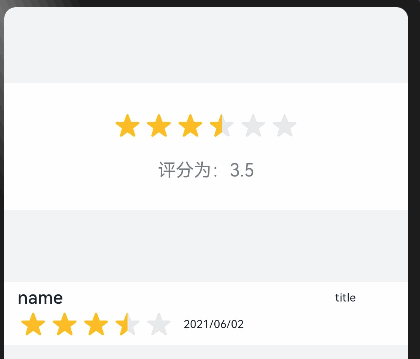
@Entry
@Component
struct RatingExample {@State rating: number = 3.5build() {Column() {Column() {Rating({ rating: this.rating, indicator: false }) // rating:数值,indicator:是否可选.stars(6) // 星星个数.stepSize(0.5) // 步长.margin({ top: 24 }).onChange((value: number) => {this.rating = value})Text('评分为:' + this.rating).fontSize(16).fontColor('rgba(24,36,49,0.60)').margin({ top: 16 })}.width(360).height(113).backgroundColor('#FFFFFF').margin({ top: 68 })Row() {Column() {Text('name').fontSize(16).fontColor('#182431').fontWeight(500)Row() {Rating({ rating: 3.5, indicator: false }).margin({ top: 1, right: 8 })Text('2021/06/02').fontSize(10).fontColor('#182431')}}.margin({ left: 12 }).alignItems(HorizontalAlign.Start)Text('title').fontSize(10).fontColor('#182431').position({ x: 295, y: 8 })}.width(360).height(56).backgroundColor('#FFFFFF').margin({ top: 64 })}.width('100%').height('100%').backgroundColor('#F1F3F5')}
}RichText
富文本组件,解析 HTML 格式文本
需要真机调试
@Entry
@Component
struct Index{@State data: string = '<h1>Southern Wind</h1>'build(){Flex({direction:FlexDirection.Column,alignItems:ItemAlign.Center}){RichText(this.data).onStart(()=>{console.info('RichText onStart');}).onComplete(()=>{console.log('onComplete')}).width(100).height(200).backgroundColor(0XBDDB69)RichText('layoutWeight(1)').onStart(() => {console.info('RichText onStart');}).onComplete(() => {console.info('RichText onComplete');}).size({ width: '100%', height: 110 }).backgroundColor(0X92D6CC).layoutWeight(1)}}
}Search
搜索:
案例:
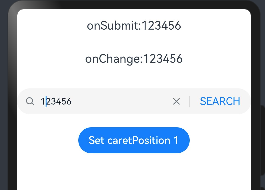
@Entry
@Component
struct SearchExample {@State changeValue: string = ''@State submitValue: string = ''controller: SearchController = new SearchController()build() {Column() {Text('onSubmit:' + this.submitValue).fontSize(18).margin(15)Text('onChange:' + this.changeValue).fontSize(18).margin(15)Search({ value: this.changeValue, placeholder: 'Type to search...', controller: this.controller }).searchButton('SEARCH').width('100%').height(40).backgroundColor('#F5F5F5').placeholderColor(Color.Grey).placeholderFont({ size: 14, weight: 400 }).textFont({ size: 14, weight: 400 }).onSubmit((value: string) => {this.submitValue = value}).onChange((value: string) => {this.changeValue = value}).margin(20)Button('Set caretPosition 1').onClick(() => {// 设置光标位置到输入的第一个字符后this.controller.caretPosition(1)})}.width('100%')}
}Select
下拉菜单
接口
Select(options: Array<SelectOption>)
示例:
@Entry
@Component
struct Index{build(){Column(){Select([{ value: 'aaa', icon: $r("app.media.icon") },{ value: 'bbb' },{ value: 'ccc' },{ value: 'ddd' }])// 默认选中.selected(2).value('下拉').font({ size: 20, weight: 500 }).fontColor('#182431')// 设置下拉菜单选中项的文本样式。.selectedOptionFont({ size: 16, weight: 400 })// 设置下拉菜单项的文本样式。.optionFont({ size: 16, weight: 400 }).onSelect((index: number) => {console.info('Select:' + index)})}.width('100%')}
}效果:
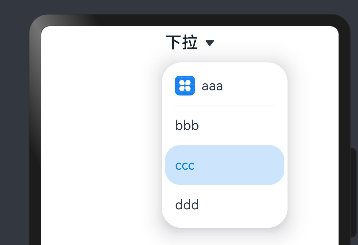
Span
行内标签,写法:
Text(){Span("Span")
}
属性的话可以参考文档
TextInput
文本输入框
案例:
@Entry
@Component
struct Index {@State text: string = ''controller: TextInputController = new TextInputController()build() {Column() {TextInput({ text: this.text, placeholder: 'input your word...', controller: this.controller }).placeholderColor(Color.Grey).placeholderFont({ size: 14, weight: 400 }).caretColor(Color.Blue).width(400).height(40).margin(20).fontSize(14).fontColor(Color.Black).inputFilter('[a-z]', (e) => {console.log(JSON.stringify(e))}).onChange((value: string) => {this.text = value})Text(this.text)Button('Set caretPosition 1').margin(15).onClick(() => {// 将光标移动至第一个字符后this.controller.caretPosition(1)})// 密码输入框TextInput({ placeholder: 'input your password...' }).width(400).height(40).margin(20).type(InputType.Password).maxLength(9).showPasswordIcon(true)// 内联风格输入框TextInput({ placeholder: 'inline style' }).width(400).height(50).margin(20).borderRadius(0).style(TextInputStyle.Inline)}.width('100%')}
}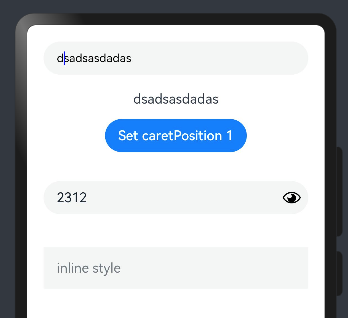
TextPicker
滑块组件
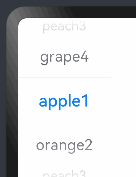
@Entry
@Component
struct TextPickerExample {private select: number = 1private fruits: string[] = ['apple1', 'orange2', 'peach3', 'grape4']build() {Column() {TextPicker({ range: this.fruits, selected: this.select }).onChange((value: string, index: number) => {console.info('Picker item changed, value: ' + value + ', index: ' + index)})}}
}TimePicker
时间选择器组件
@Entry
@Component
struct TimePickerExample {@State isMilitaryTime: boolean = falseprivate selectedTime: Date = new Date('2022-07-22T08:00:00')build() {Column() {Button('切换12小时制/24小时制').margin({ top: 30, bottom: 30 }).onClick(() => {this.isMilitaryTime = !this.isMilitaryTime})TimePicker({selected: this.selectedTime,}).useMilitaryTime(this.isMilitaryTime).onChange((value: TimePickerResult) => {this.selectedTime.setHours(value.hour, value.minute)console.info('select current date is: ' + JSON.stringify(value))})}.width('100%')}
}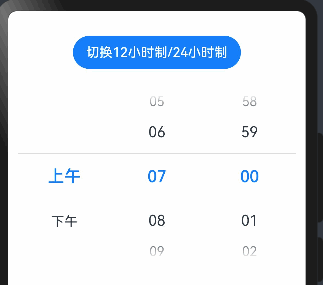
相关文章:
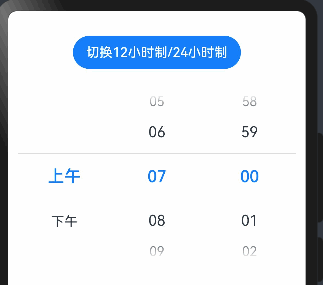
HarmonyOS4.0系列——08、整合UI常用组件
HarmonyOS4.0 系列——08、UI 组件 Blank Blank 组件在横竖屏占满空余空间效果 // xxx.ets Entry Component struct BlankExample {build() {Column() {Row() {Text(Button).fontSize(18)Blank()Toggle({type: ToggleType.Switch}).margin({top: 14,bottom: 14,left: 6,righ…...

【Spring Boot 3】【JPA】一对多单向关联
【Spring Boot 3】【JPA】一对多单向关联 背景介绍开发环境开发步骤及源码工程目录结构总结背景 软件开发是一门实践性科学,对大多数人来说,学习一种新技术不是一开始就去深究其原理,而是先从做出一个可工作的DEMO入手。但在我个人学习和工作经历中,每次学习新技术总是要花…...
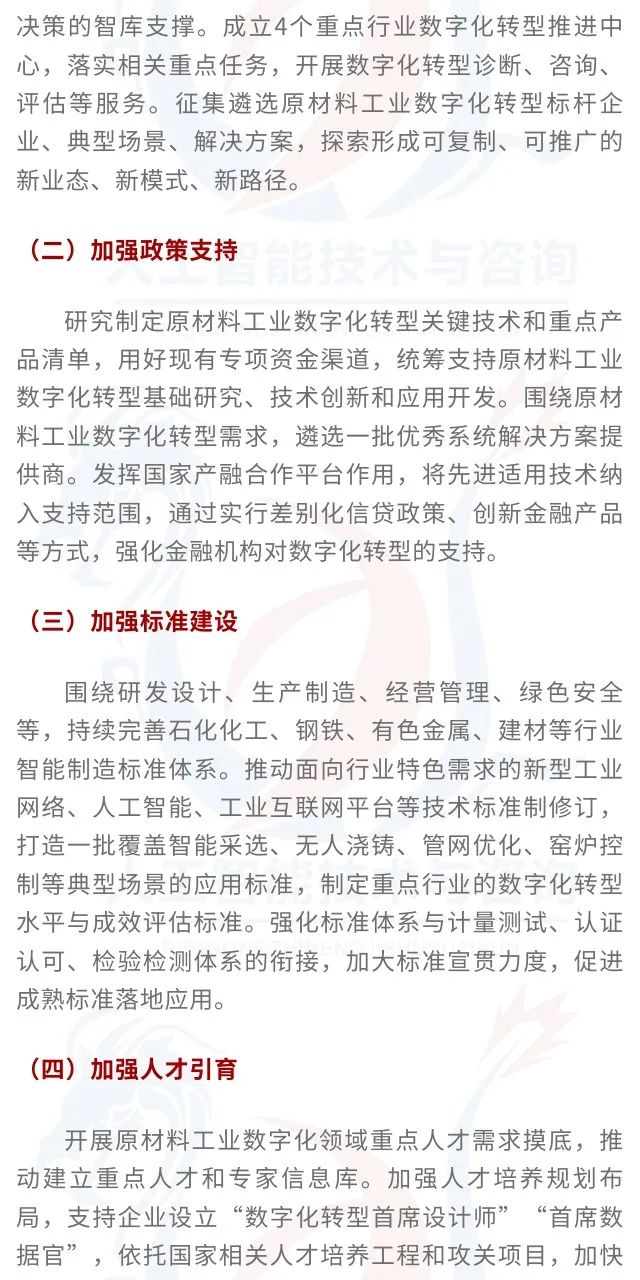
工信部等九部门:打造一批实现制造过程数字孪生的数字化转型标杆工厂
“人工智能技术与咨询” 发布 培育一批科技领军人才、青年骨干人才,以及一批既懂原材料工业又懂数字技术的复合型人才。依托职业教育提质培优行动计划,加速培育数字化转型急需紧缺的工程师和技术技能人才。支持引进数字化转型海外高端人才。 ÿ…...
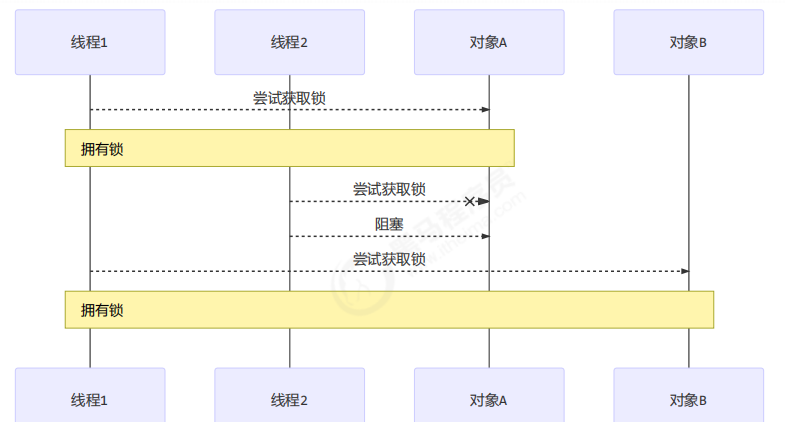
并发编程(2)基础篇-管程
4 共享模型之管程 本章内容 共享问题synchronized线程安全分析Monitorwait/notify线程状态转换活跃性Lock 4.1 共享带来的问题 4.1.1 小故事 老王(操作系统)有一个功能强大的算盘(CPU),现在想把它租出去ÿ…...
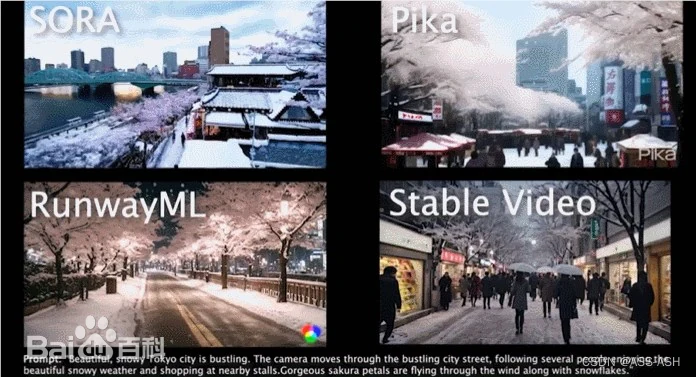
OpenAI文生视频大模型Sora概述
Sora,美国人工智能研究公司OpenAI发布的人工智能文生视频大模型(但OpenAI并未单纯将其视为视频模型,而是作为“世界模拟器” ),于2024年2月15日(美国当地时间)正式对外发布。 Sora可以根据用户…...
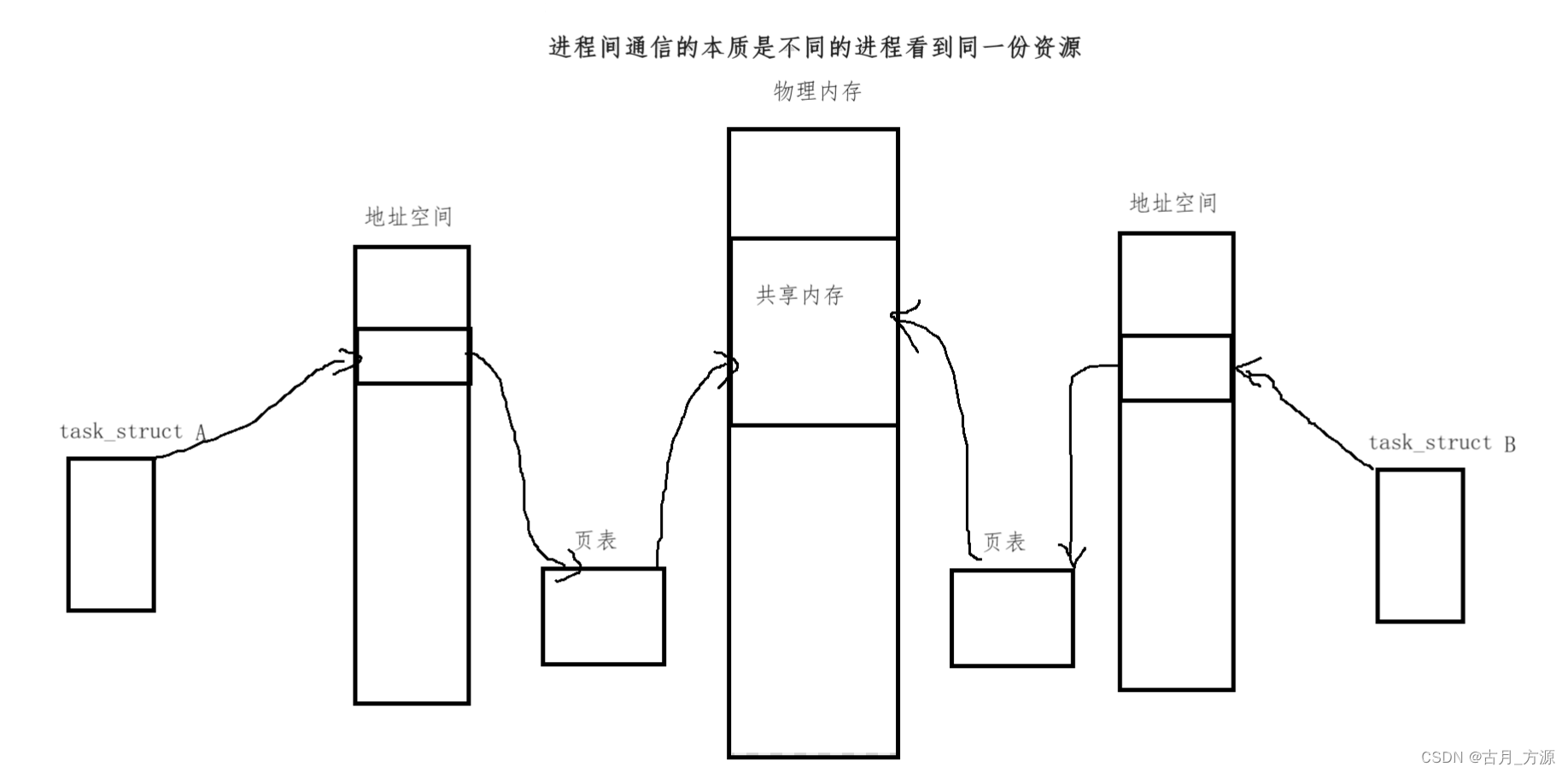
[linux]进程间通信(IPC)———共享内存(shm)(什么是共享内存,共享内存的原理图,共享内存的接口,使用演示)
一、什么是共享内存 共享内存区是最快的(进程间通信)IPC形式。一旦这样的内存映射到共享它的进程的地址空间,这些进程间数据传递不再涉及到内核,换句话说是进程不再通过执行进入内核的系统调用来传递彼此的数据。注意:…...

Go 原子操作有哪些?
Go atomic包是最轻量级的锁(也称无锁结构),可以在不形成临界区和创建互斥量的情况下完成并发安全的值替换操作,不过这个包只支持int32/int64/uint32/uint64/uintptr这几种数据类型的一些基础操作(增减、交换、载入、存…...
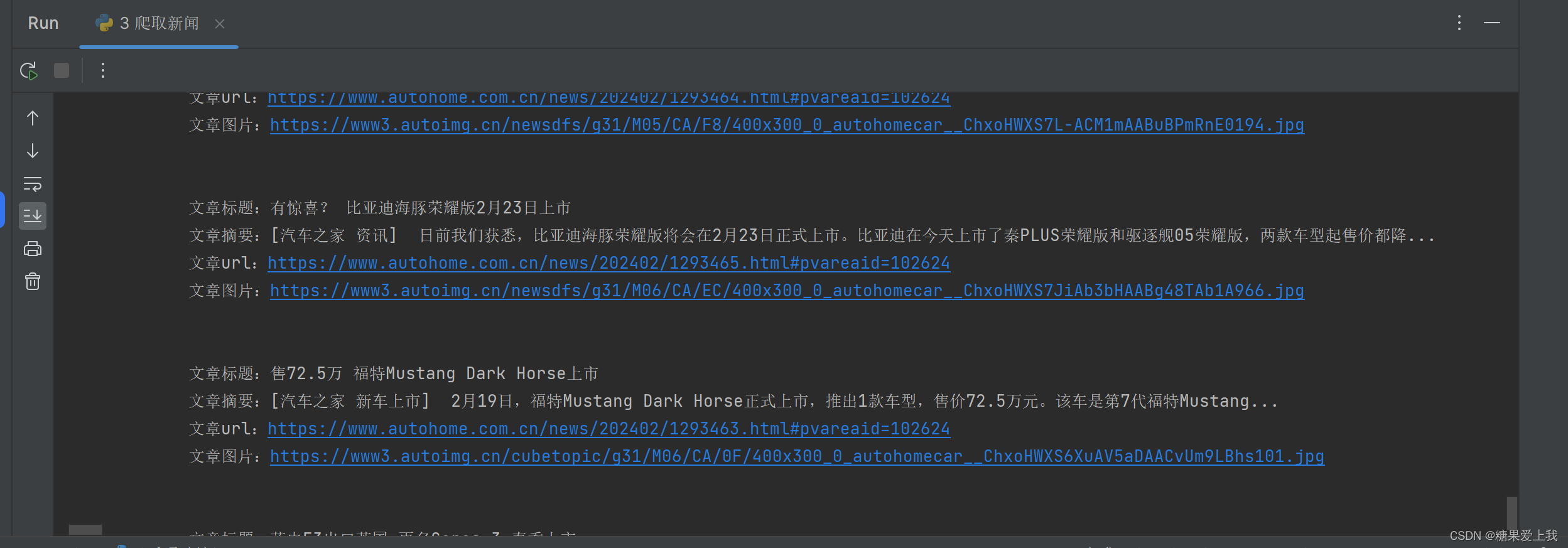
爬虫知识--02
免费代理池搭建 # 代理有免费和收费代理 # 代理有http代理和https代理 # 匿名度: 高匿:隐藏访问者ip 透明:服务端能拿到访问者ip 作为后端,如何拿到使用代理人的ip 请求头中:x-forwor…...
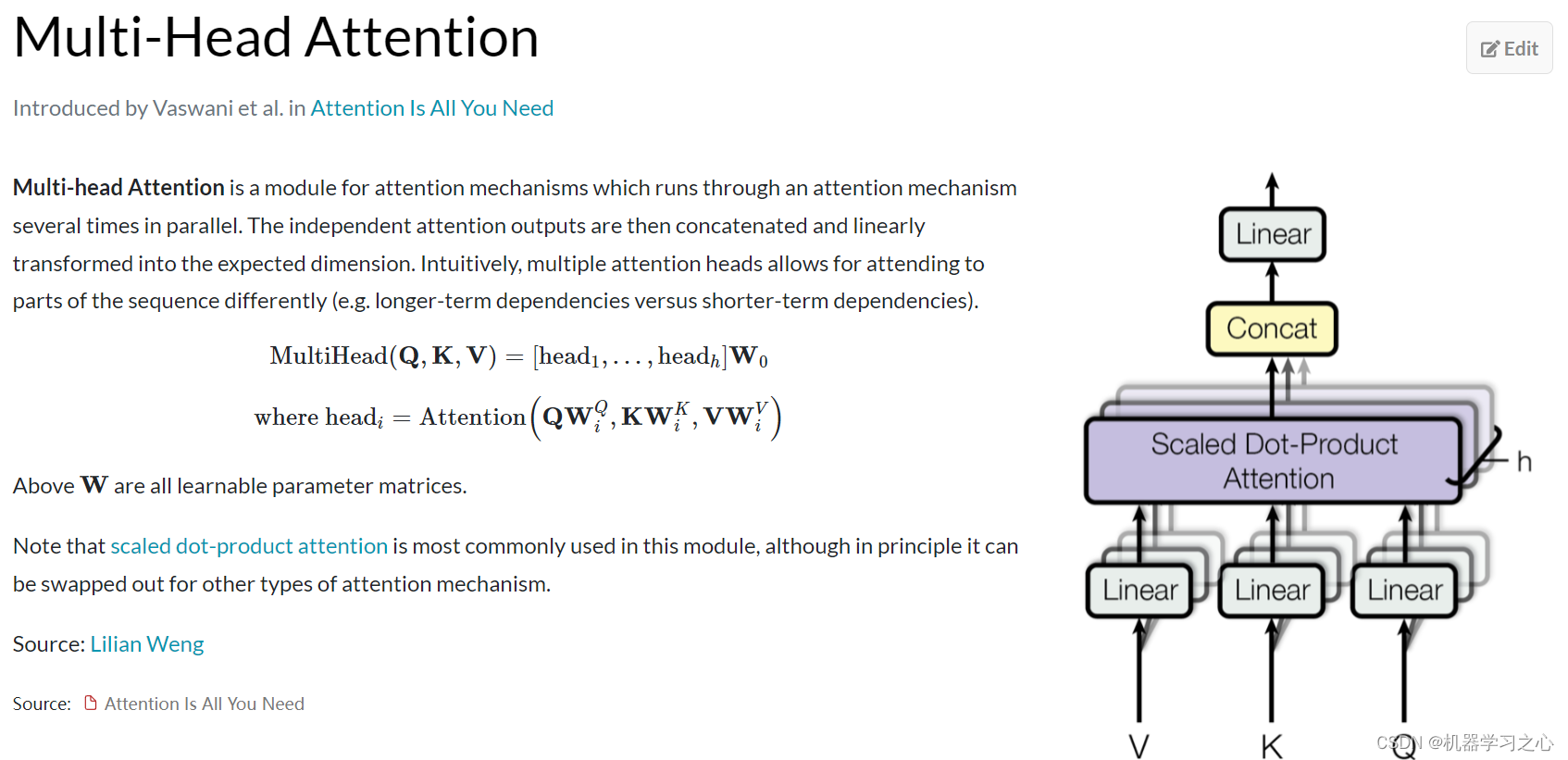
SCI一区 | Matlab实现GAF-PCNN-MSA格拉姆角场和双通道PCNN融合注意力机制的多特征分类预测
SCI一区 | Matlab实现GAF-PCNN-MSA格拉姆角场和双通道PCNN融合注意力机制的多特征分类预测 目录 SCI一区 | Matlab实现GAF-PCNN-MSA格拉姆角场和双通道PCNN融合注意力机制的多特征分类预测效果一览基本介绍模型描述程序设计参考资料 效果一览 基本介绍 1.【SCI一区级】Matlab实…...
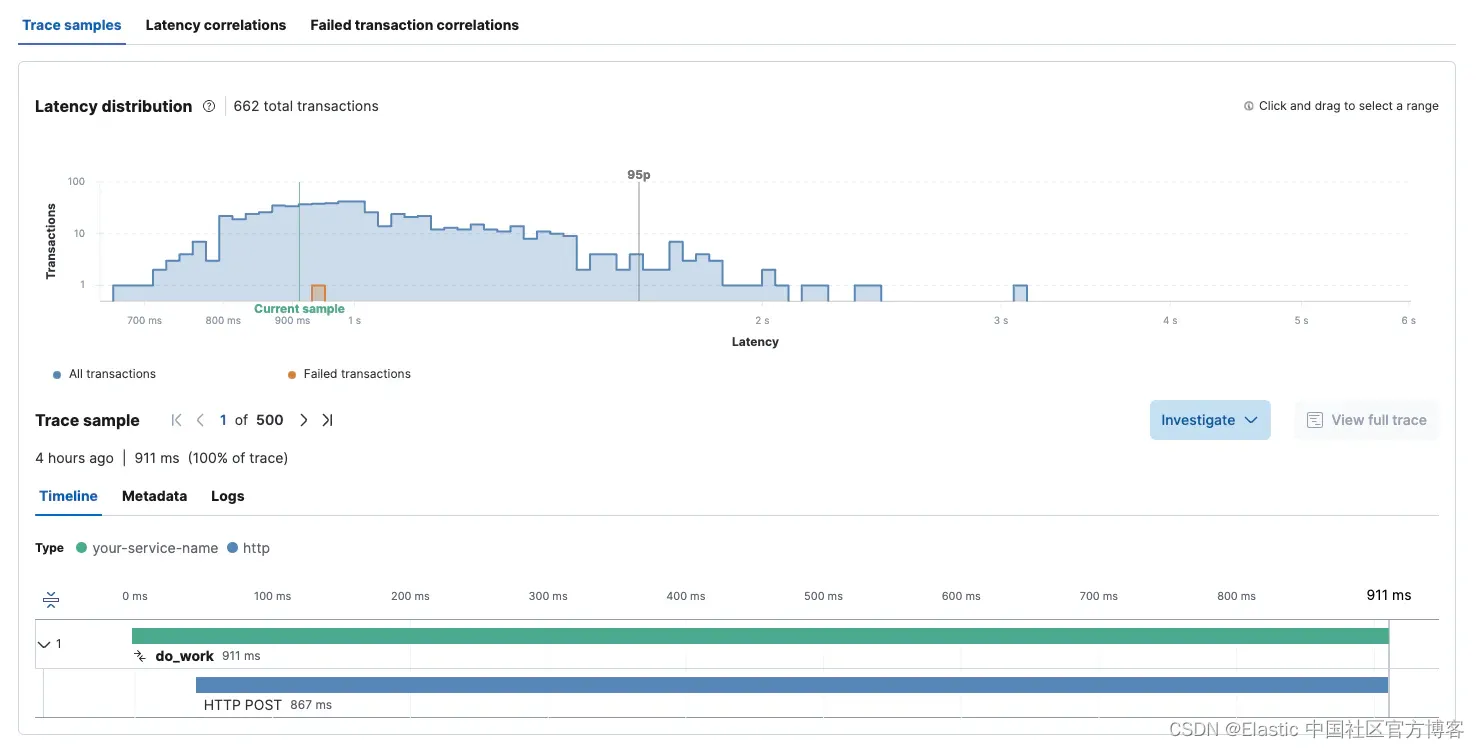
Observability:使用 OpenTelemetry 和 Elastic 监控 OpenAI API 和 GPT 模型
作者: 来自 Elastic David Hope ChatGPT 现在非常火爆,甚至席卷了整个互联网。 作为 ChatGPT 的狂热用户和 ChatGPT 应用程序的开发人员,我对这项技术的可能性感到非常兴奋。 我看到的情况是,基于 ChatGPT 的解决方案将会呈指数级…...
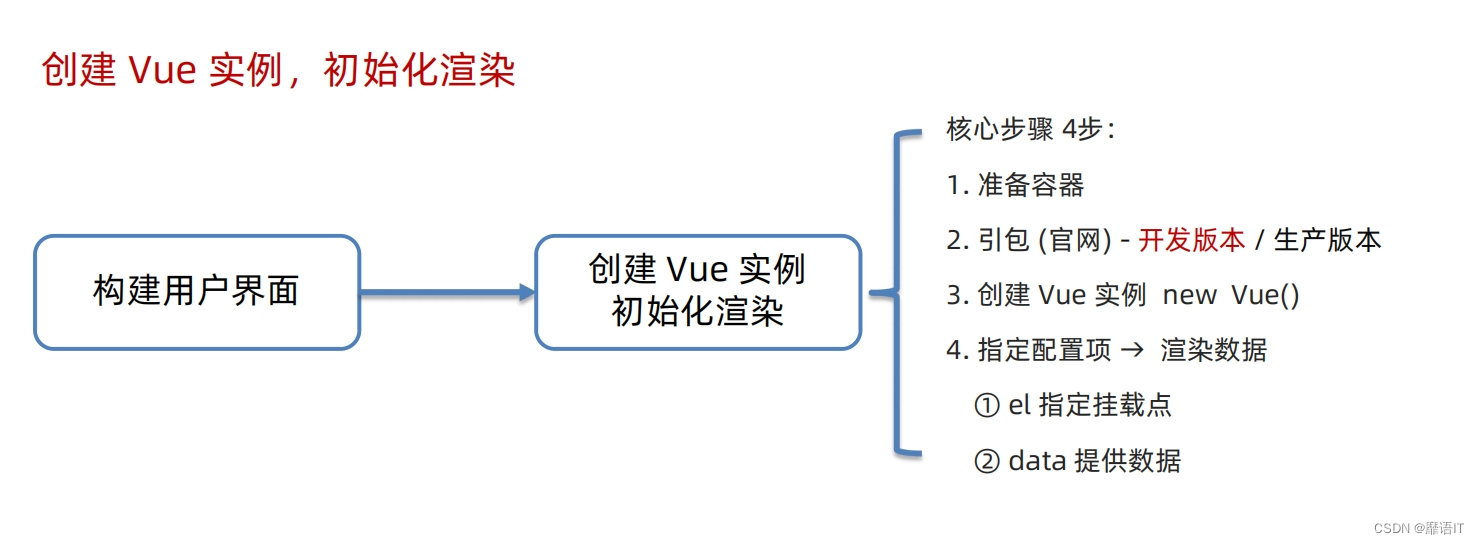
靡语IT:Vue精讲(一)
Vue简介 发端于2013年的个人项目,已然成为全世界三大前端框架之一,在中国大陆更是前端首选。 它的设计思想、编码技巧也被众多的框架借鉴、模仿。 纪略 2013年,在Google工作的尤雨溪,受到Angular的启发,从中提取自…...
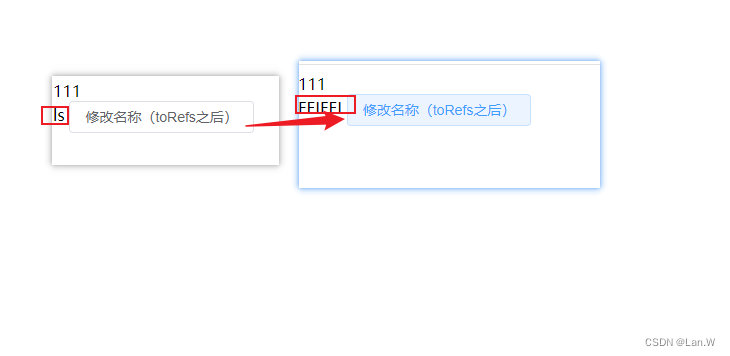
vue3 toRefs之后的变量修改方法
上效果 修改值需要带上解构之前的对象名obj, changeName:()>{ // toRefs 解决后变量修改值方法: 解构前变量.字段新值 obj.name FEIFEI; } } 案例源码 <!DOCTYPE html> <html> <head><me…...
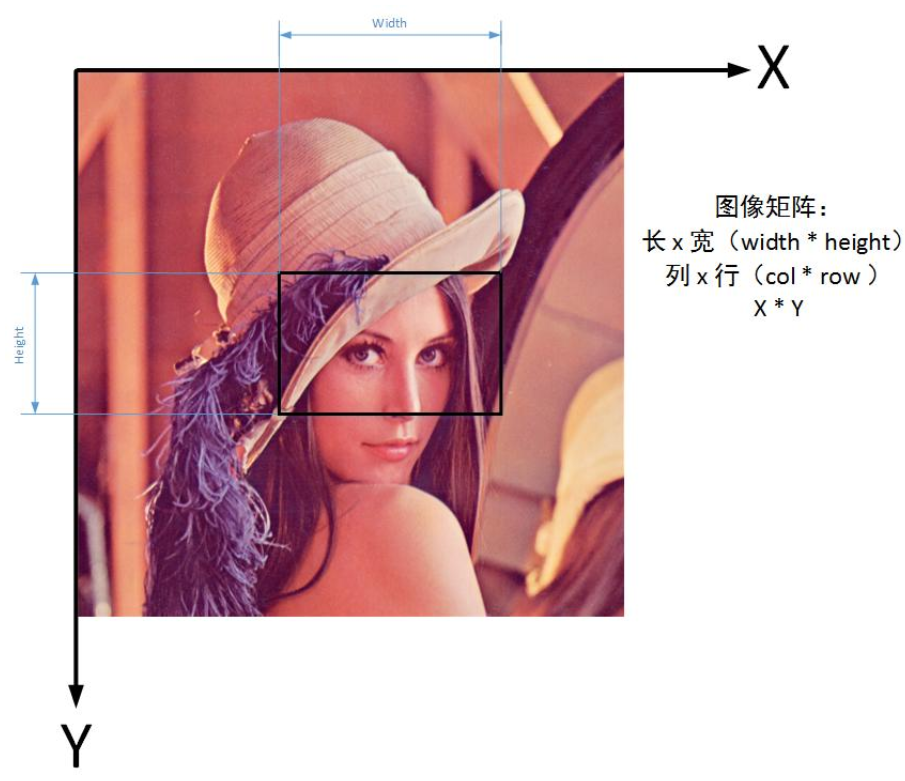
【教程】详解相机模型与坐标转换
转载请注明出处:小锋学长生活大爆炸[xfxuezhang.cn] 由于复制过来,如果有格式问题,推荐大家直接去我原网站上查看: 相机模型与坐标转换 - 生活大爆炸 目录 经纬度坐标系 转 地球直角坐标系大地直角坐标系 转 经纬度坐标系地理坐标…...
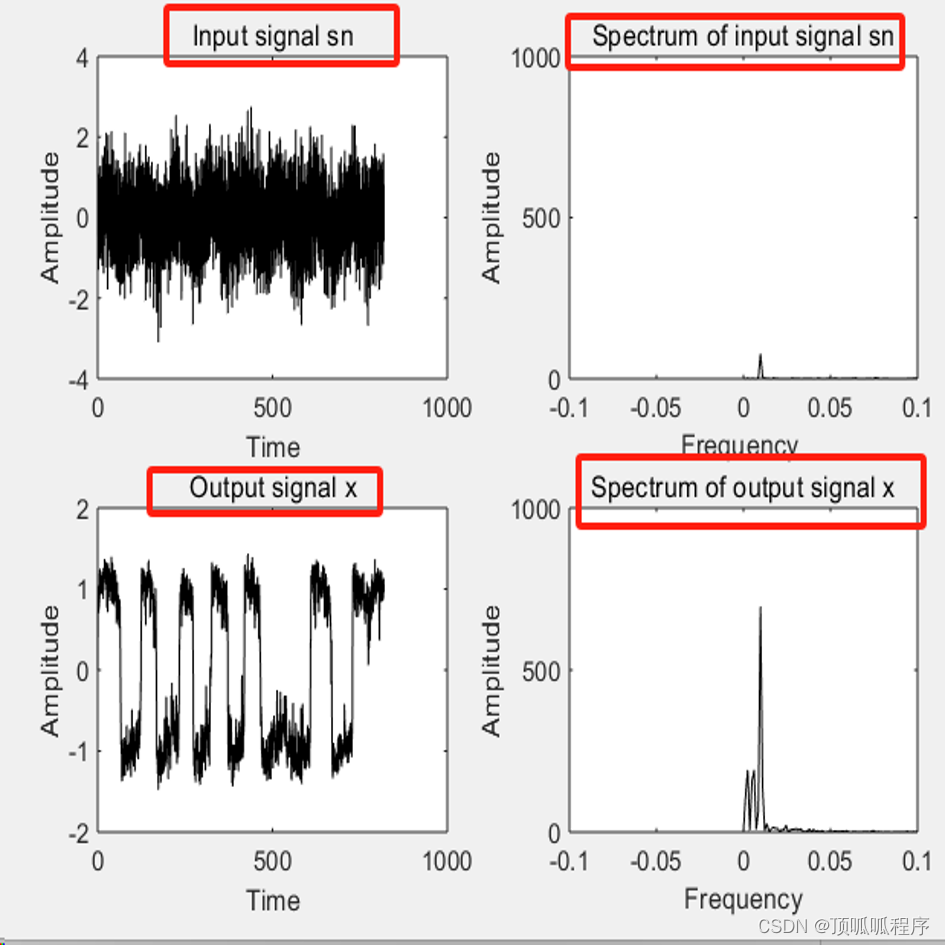
171基于matlab的随机共振微弱信号检测
基于matlab的随机共振微弱信号检测,随机共振描述了过阻尼布朗粒子受周期性信号和随机噪声的共同作用下,在非线性双稳态系统中所发生的跃迁现象. 随机共振可用于弱信号的检测。程序已调通,可直接运行。...
petalinux_zynq7 驱动DAC以及ADC模块之三:实现C语言API并编译出库被python调用
前文: petalinux_zynq7 C语言驱动DAC以及ADC模块之一:建立IPhttps://blog.csdn.net/qq_27158179/article/details/136234296petalinux_zynq7 C语言驱动DAC以及ADC模块之二:petalinuxhttps://blog.csdn.net/qq_27158179/article/details/1362…...
:S32K3xx基于RTD-SDK在S32DS上配置ADC的硬件触发同步采样与软件采样过程)
NXP实战笔记(五):S32K3xx基于RTD-SDK在S32DS上配置ADC的硬件触发同步采样与软件采样过程
目录 1、概述 1.1、软件触发 1.2、硬件触发 - BCTU 1.3、硬件触发 - TRGMUX 1.4、ADC的校准 1.5、ADC时钟配置 2、BTCU硬件触发ADC的SDK配置 3、软件触发ADC 3.1、选择相应Port作为ADC的输入 3.2、ADC配置 3.3、代码示例 1、概述 恩智浦 S32K3xx 系列汽车微控制器…...
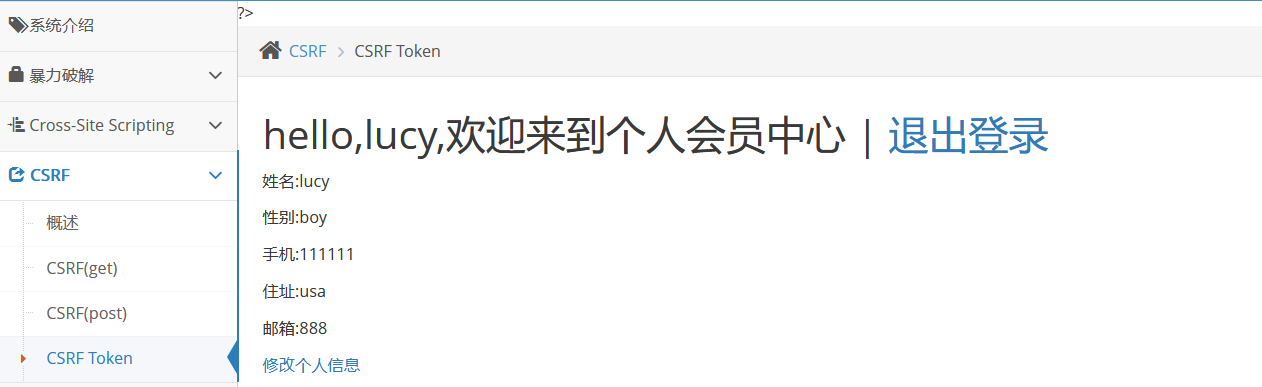
pikachu靶场-CSRF
CSRF: 介绍: Cross-site request forgery简称为"CSRF”。 在CSF的攻击场景中攻击者会伪造一个请求(这个请求一般是一个链接) 然后欺骗目标用户进行点击,用户一旦点击了这个请求,整个攻击也就完成了࿰…...

【结合OpenAI官方文档】解决Chatgpt的API接口请求速率限制
OpenAI API接口请求速率限制 速率限制以五种方式衡量:RPM(每分钟请求数)、RPD(每天请求数)、TPM(每分钟令牌数)、TPD(每天令牌数)和IPM(每分钟图像数&#x…...

C语言实现基础数据结构——栈
目录 栈 栈的实现 数组栈 数组栈的实现 栈的初始化 栈的销毁 数据入栈 判断栈是否为空 数据出栈 获取栈顶元素 获取栈内数据个数 项目实现 栈的基础练习 有效的括号 栈 栈是一种特殊的线性表,其只允许在固定的一端进行插入和删除元素操作。进行数据插入和删除操作的…...

船舶制造5G智能工厂数字孪生可视化平台,推进船舶行业数字化转型
船舶制造5G智能工厂数字孪生可视化平台,推进船舶行业数字化转型。随着数字化时代的到来,船舶行业正面临着前所未有的机遇与挑战。为了适应这一变革,船舶制造企业需要加快数字化转型的步伐,提高生产效率、降低成本并增强市场竞争力…...
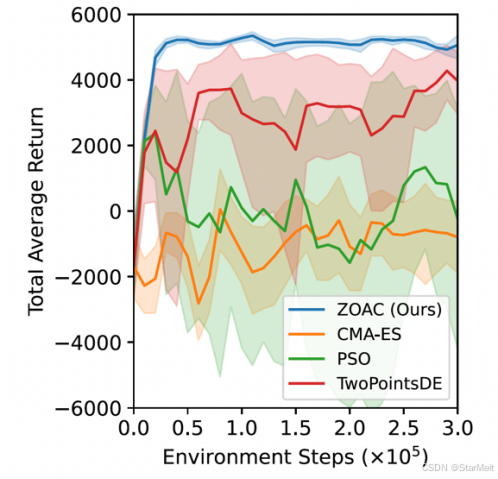
突破不可导策略的训练难题:零阶优化与强化学习的深度嵌合
强化学习(Reinforcement Learning, RL)是工业领域智能控制的重要方法。它的基本原理是将最优控制问题建模为马尔可夫决策过程,然后使用强化学习的Actor-Critic机制(中文译作“知行互动”机制),逐步迭代求解…...
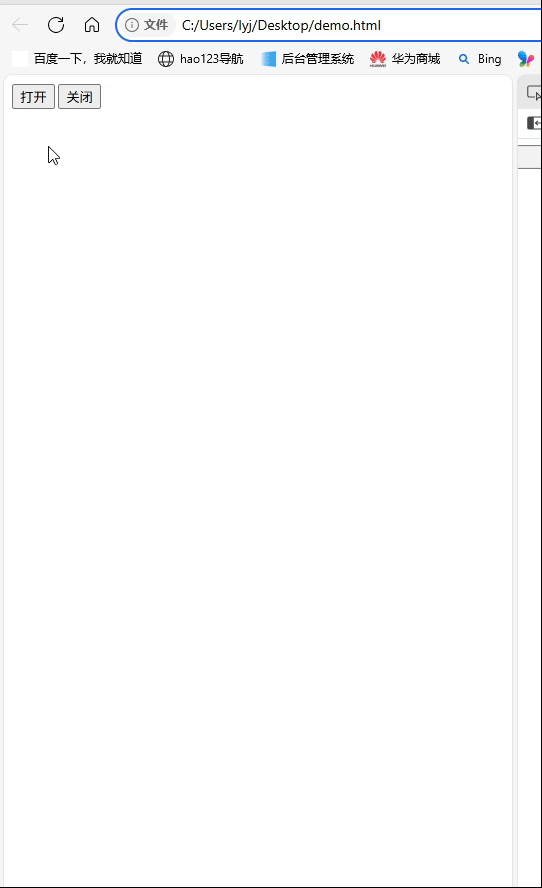
深入理解JavaScript设计模式之单例模式
目录 什么是单例模式为什么需要单例模式常见应用场景包括 单例模式实现透明单例模式实现不透明单例模式用代理实现单例模式javaScript中的单例模式使用命名空间使用闭包封装私有变量 惰性单例通用的惰性单例 结语 什么是单例模式 单例模式(Singleton Pattern&#…...
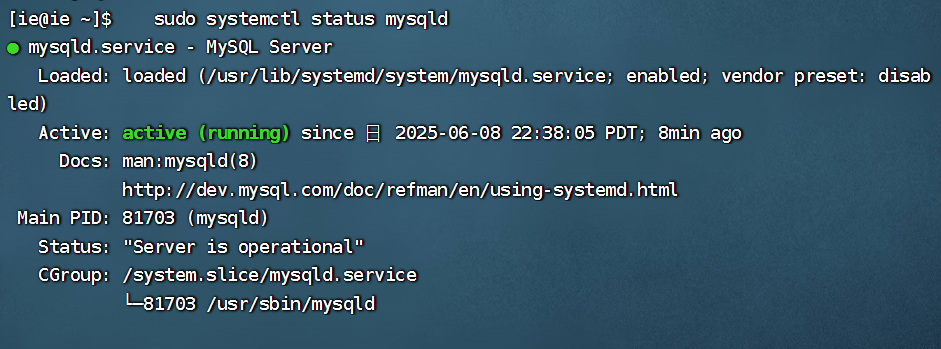
项目部署到Linux上时遇到的错误(Redis,MySQL,无法正确连接,地址占用问题)
Redis无法正确连接 在运行jar包时出现了这样的错误 查询得知问题核心在于Redis连接失败,具体原因是客户端发送了密码认证请求,但Redis服务器未设置密码 1.为Redis设置密码(匹配客户端配置) 步骤: 1).修…...
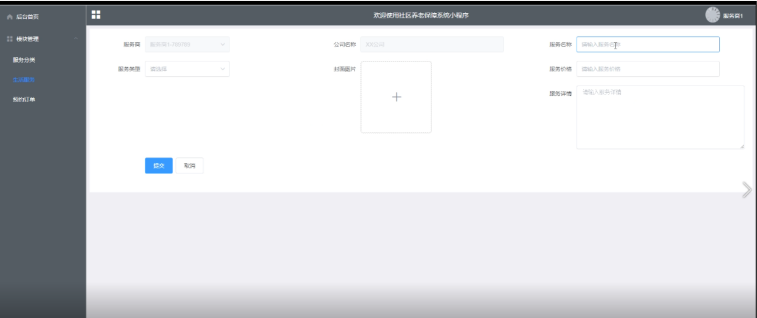
Springboot社区养老保险系统小程序
一、前言 随着我国经济迅速发展,人们对手机的需求越来越大,各种手机软件也都在被广泛应用,但是对于手机进行数据信息管理,对于手机的各种软件也是备受用户的喜爱,社区养老保险系统小程序被用户普遍使用,为方…...
)
安卓基础(aar)
重新设置java21的环境,临时设置 $env:JAVA_HOME "D:\Android Studio\jbr" 查看当前环境变量 JAVA_HOME 的值 echo $env:JAVA_HOME 构建ARR文件 ./gradlew :private-lib:assembleRelease 目录是这样的: MyApp/ ├── app/ …...
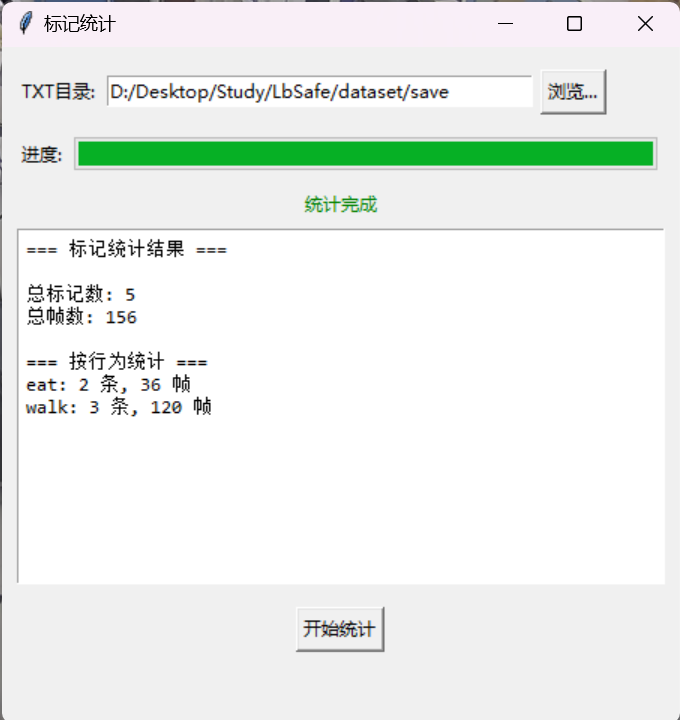
视频行为标注工具BehaviLabel(源码+使用介绍+Windows.Exe版本)
前言: 最近在做行为检测相关的模型,用的是时空图卷积网络(STGCN),但原有kinetic-400数据集数据质量较低,需要进行细粒度的标注,同时粗略搜了下已有开源工具基本都集中于图像分割这块,…...
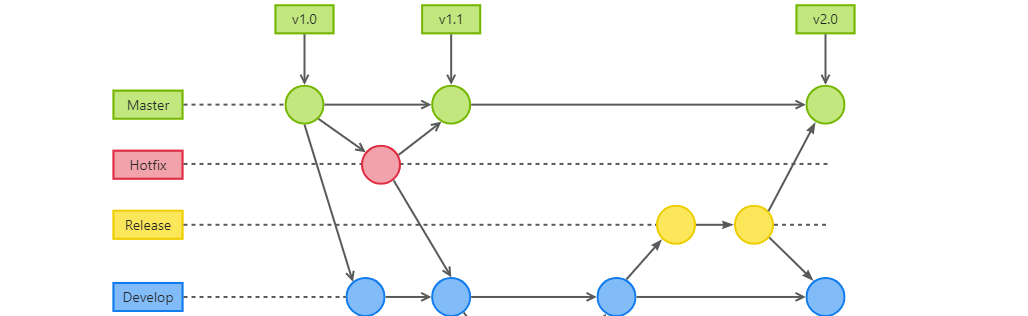
GitFlow 工作模式(详解)
今天再学项目的过程中遇到使用gitflow模式管理代码,因此进行学习并且发布关于gitflow的一些思考 Git与GitFlow模式 我们在写代码的时候通常会进行网上保存,无论是github还是gittee,都是一种基于git去保存代码的形式,这样保存代码…...
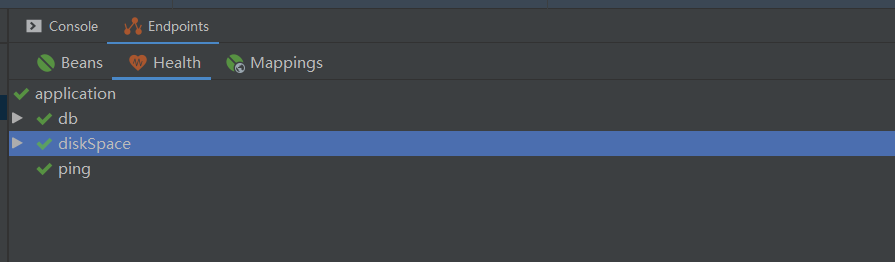
基于Java+VUE+MariaDB实现(Web)仿小米商城
仿小米商城 环境安装 nodejs maven JDK11 运行 mvn clean install -DskipTestscd adminmvn spring-boot:runcd ../webmvn spring-boot:runcd ../xiaomi-store-admin-vuenpm installnpm run servecd ../xiaomi-store-vuenpm installnpm run serve 注意:运行前…...

Bean 作用域有哪些?如何答出技术深度?
导语: Spring 面试绕不开 Bean 的作用域问题,这是面试官考察候选人对 Spring 框架理解深度的常见方式。本文将围绕“Spring 中的 Bean 作用域”展开,结合典型面试题及实战场景,帮你厘清重点,打破模板式回答,…...

消防一体化安全管控平台:构建消防“一张图”和APP统一管理
在城市的某个角落,一场突如其来的火灾打破了平静。熊熊烈火迅速蔓延,滚滚浓烟弥漫开来,周围群众的生命财产安全受到严重威胁。就在这千钧一发之际,消防救援队伍迅速行动,而豪越科技消防一体化安全管控平台构建的消防“…...
